Monitorování stavu hardwaru Azure FXT Edge Filer
Poznámka:
Vyžaduje se akce: Azure FXT Edge Filer bude vyřazen 31. prosince 2026. Odeberte všechny prostředky Azure FXT Edge Filer do 31. prosince 2026. Další https://aka.ms/fxtretirementfaq informace najdete tady.
Hybridní systém mezipaměti úložiště Azure FXT Edge Filer má několik stavových světel integrovaných do skříně, které správcům pomáhají pochopit, jak hardware funguje.
Stav systému
Pokud chcete monitorovat operace mezipaměti na vyšší úrovni, použijte stránku řídicího panelu softwarového Ovládací panely, jak je popsáno v průvodci řídicím panelem Ovládací panely.
Indikátory LED stavu hardwaru
Tato část vysvětluje různá stavová světla integrovaná do hardwaru Azure FXT Edge Filer.
Indikátory LED stavu pevného disku

Každý operátor jednotky má dvě indikátory LED stavu: indikátor aktivity (1) a indikátor stavu (2).
- Indikátor LED aktivity (1) při použití jednotky.
- Stav LED (2) označuje stav jednotky pomocí kódů v tabulce níže.
| Stav LED jednotky | Význam |
|---|---|
| Bliká zeleně dvakrát za sekundu. | Identifikace jednotky nebo jednotky Příprava jednotky na odebrání |
| Vypnuto (nesvícené) | Systém nedokončil spuštění nebo Jednotka je připravená k odebrání |
| Bliká zelená, žlutá a vypnutá | Predikce selhání jednotky |
| Bliká čtyřikrát za sekundu | Jednotka selhala. |
| Plná zelená | Jednotka je online |
Pravá strana jednotky (3) je označena kapacitou jednotky a dalšími informacemi.
Čísla jednotek se vytisknou na místo mezi jednotkami. V Azure FXT Edge Filer je jednotka 0 levou horní jednotkou a jednotka 1 je přímo pod ním. Číslování pokračuje v daném vzoru.
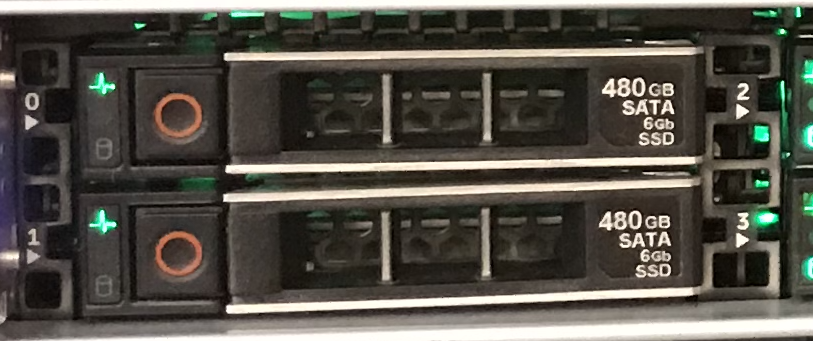
Levý ovládací panel
Levý přední ovládací panel má různé indikátory LED stavu (1) a velký světelný indikátor stavu systému (2).
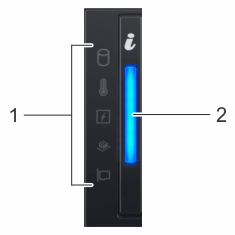
Indikátory stavu ovládacích panelů
Indikátory stavu vlevo zobrazují solidní světlo v případě, že v daném systému dojde k chybě. Následující tabulka popisuje možné příčiny a řešení chyb.
Pokud po vyzkoušení těchto řešení stále dochází k chybě, obraťte se na podporu a požádejte o pomoc.
| Ikona | Popis | Chybový stav | Možná řešení |
|---|---|---|---|
| Stav jednotky | Chyba jednotky | Zkontrolujte protokol událostí systému a zjistěte, jestli má jednotka chybu. Spusťte příslušný online diagnostický test; restartujte systém a spusťte vloženou diagnostiku (ePSA) nebo Pokud jsou jednotky nakonfigurované v poli RAID, restartujte systém a zadejte program konfigurace hostitelského adaptéru. |
|
| Stav teploty | Tepelná chyba – například ventilátor selhal nebo je okolní teplota mimo rozsah. | Zkontrolujte následující adresovatelné podmínky: Chybí chladicí ventilátor nebo selhal Kryt systému, vzduchový kryt, prázdný paměťový modul nebo zadní závorka se odebere. Okolní teplota je příliš vysoká. Vnější tok vzduchu je obtěžován |
|
| Stav elektrického proudu | Elektrická chyba – například napětí mimo rozsah, selhání napájecího zdroje nebo neúspěšný regulátor napětí | Zkontrolujte konkrétní problém v protokolu událostí systému nebo systémových zprávách. Pokud dojde k problému s napájecím zdroji, zkontrolujte stav NAPÁJECÍHO ZDROJE LED a v případě potřeby znovu spusťte napájecí zdroj. | |
| Stav paměti | Chyba paměti | Zkontrolujte protokol událostí systému nebo systémové zprávy o umístění neúspěšné paměti; znovu naformátujte modul paměti. | |
| Stav PCIe | Chyba karty PCIe | Restartujte systém; aktualizace ovladačů karet PCIe; přeinstalace karty |
Indikátor stavu systému
Velké svítící tlačítko vpravo od levého ovládacího panelu označuje celkový stav systému a také se používá jako světlo lokátoru jednotek v režimu ID systému.
Stisknutím tlačítka stav systému a ID můžete přepínat mezi režimem ID systému a režimem stavu systému.
| Stav systému | Podmínka |
|---|---|
| Plná modrá | Normální provoz: Systém je zapnutý, funguje normálně a režim ID systému není aktivní. Pokud chcete přepnout do režimu ID systému, stiskněte tlačítko stav systému a ID. |
| Blikající modrá | Režim ID systému je aktivní. Pokud chcete přepnout do režimu stavu systému, stiskněte tlačítko stav systému a ID systému. |
| Plná amber | Systém je v nouzovém režimu selhání. Pokud potíže potrvají, obraťte se na zákaznickou službu a podporu Microsoftu. |
| Blikající amber | Systémová chyba. Zkontrolujte v protokolu systémových událostí konkrétní chybové zprávy. Informace o událostech a chybových zprávách generovaných systémovým firmwarem a agenty, které monitorují systémové komponenty, najdete na stránce Vyhledávání kódu chyby na qrl.dell.com. |